win8系统怎么运行呢 win8系统运行速度慢该怎么办呢
发布时间:2017-07-04 13:59:58 浏览数:
今天给大家带来win8系统怎么运行呢,win8系统运行速度慢该怎么办呢,让您轻松解决问题。
运行是系统内重要的一个部分,只要我们对其命令够熟悉,通过它我们可以打开任何安装在系统内的程序软件。例如我们常用的注册表编辑器,系统配置实用程序,控制台,检查DirectX信息等系统组件,只要在运行窗口输入一个指令,就能方便的打开。那么运行在哪里呢?接下来小编给大家介绍下几个打开“运行”的方式。方法:
1、同时按下键盘上的“Win+R”组合键即可打开;

2、在win8或者更高版本的操作系统中,我们可以在开始菜单上单击右键,然后选择“命令提示符(管理员)”,在命令提示符里直接输入命令,效果和运行是一样的哦;
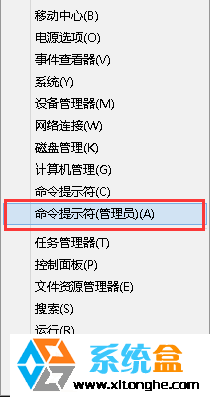
3、在win7系统中,最方便的直接打开开始菜单,就能打开运行,如果开始菜单中没有的话,那么可以按一下操作,显示运行。
在 任务栏点击右键,然后选择属性,然后在窗口中点击“自定义”;
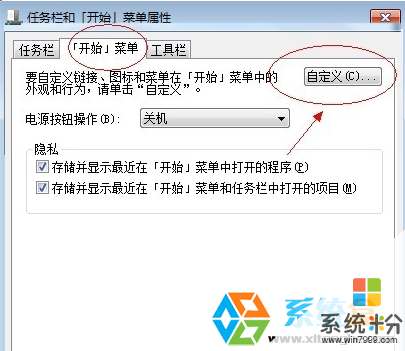
然后在“自定义开始菜单”框中,找到“运行命令”并勾选,即可。
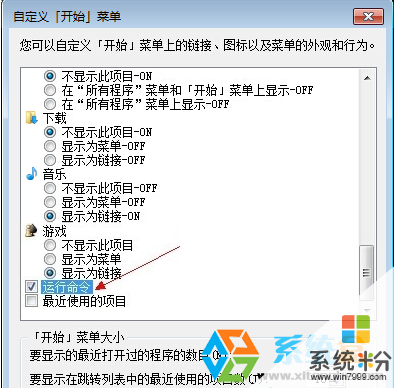
以上就是小编给大家介绍的“win8系统中如何才能将‘运行’打开的方法?win7系统运行打开如何?”的方法。
以上就是win8系统怎么运行呢,win8系统运行速度慢该怎么办呢教程,希望本文中能帮您解决问题。